
Mark Lucas
0
3643
104
Когда дело доходит до редактирования видео, большинство программ, доступных в настоящее время, чрезвычайно насыщены и содержат сотни вариантов. И почему они не должны быть? Редактирование видео - все о контроле, и это требует много функций. Недостатком является огромная неотъемлемая кривая обучения таких сложных программ. Что делать, если вы хотите редактировать видео на более простом уровне? Представляю вам: Avidemux.
Теперь, чтобы быть справедливым, есть несколько основных видеоредакторов, доступных, если вам нужен быстрый обрез или склейка - я думаю, что Windows Movie Maker Делайте видео быстро и профессионально выглядящим с Windows Movie Maker (Часть 1) Делайте видео быстро и профессионально с Windows Movie Maker (часть 1) и VirtualDub 7 Задачи редактирования видео VirtualDub обрабатывает с легкостью [Windows] 7 Задачи редактирования видео VirtualDub обрабатывает с легкостью [Windows]. Тем не менее, эти программы имеют ограничения и трудности, которые могут оказаться нарушителями. С другой стороны, Avidemux является новым, простым, мощным и полностью бесплатным. Это простой и легкий редактор видео, который вы будете использовать снова и снова.
Интерфейс
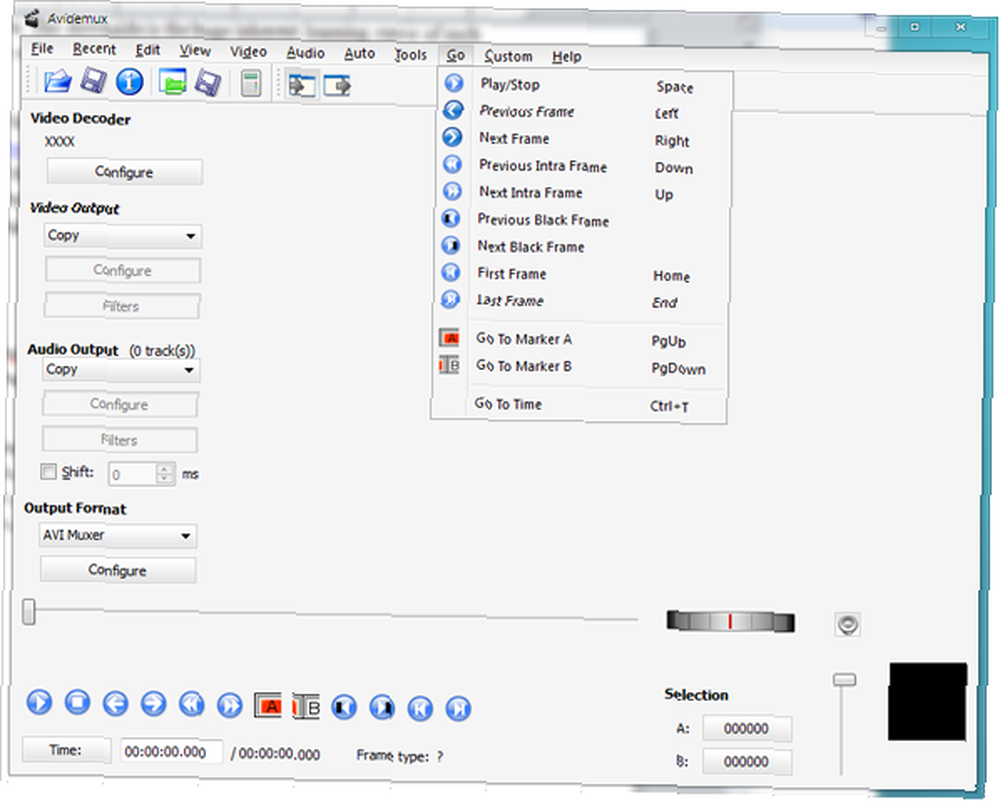
Когда вы впервые откроете Avidemux, вы увидите простую и понятную схему интерфейса. Профессиональные видеоредакторы бомбардируют вас сотнями кнопок и меню, но дизайн Avidemux настолько прост, насколько это возможно.
Вдоль левой стороны есть панель с различными настройками и параметрами конфигурации для открытого в данный момент видео (на скриншоте выше не было загружено видео). Вдоль нижней панели расположены элементы управления для поиска, изменения громкости, настройки точек повтора, выбора диапазона времени и многое другое. И наконец, в верхней части есть небольшая панель инструментов для быстрой загрузки, сохранения и настройки.
Даже пункты меню просты в освоении. В Sony Vegas каждое меню имеет десятки действий и подменю, что затрудняет запоминание того, где находится каждое действие и подменю. Меню в Avidemux организовано хорошо и интуитивно понятно.
Редактирование видео
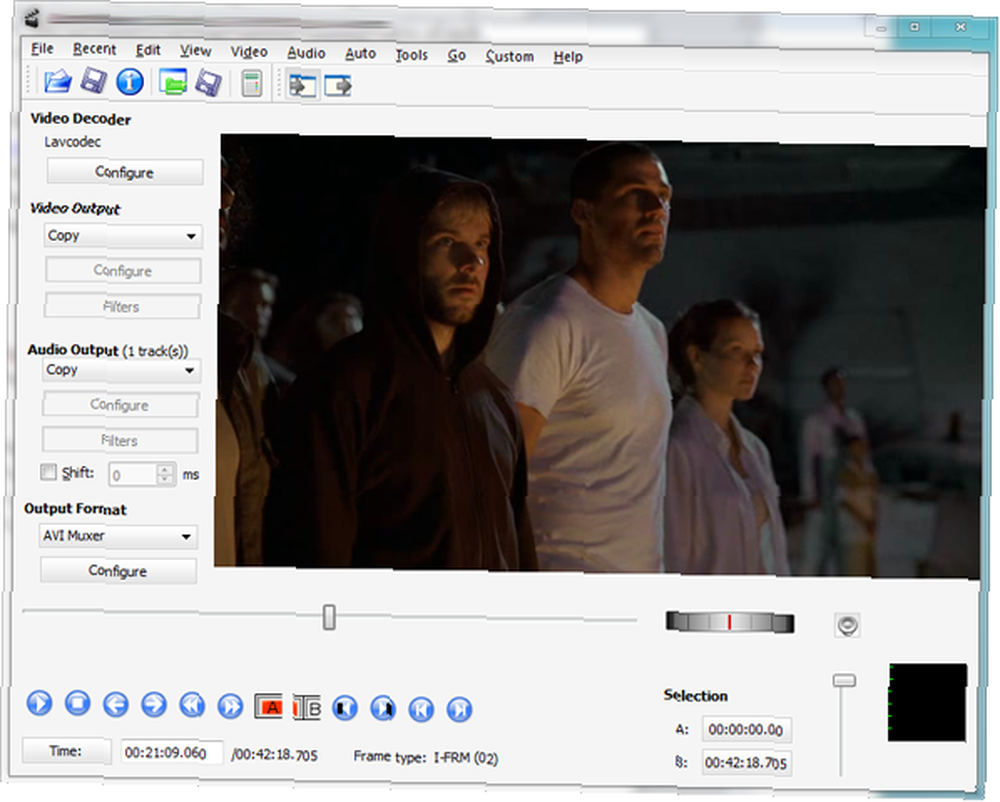
Помните, что Avidemux - это простота. Он может легко и быстро выполнять три действия: вырезать, кодировать и фильтровать. Если вы ищете что-то более продвинутое, например, временные шкалы и несколько треков, вы не найдете его здесь. Если вы хотите такой уровень контроля, вам лучше научиться использовать альтернативы профессионального уровня.
Давайте посмотрим на набор инструментов для редактирования видео Avidemux:
- резка означает, что вы хотите удалить кусок видео из клипа. Если вы записываете свои собственные телешоу дома, это отлично подходит для вырезания рекламы. Если у вас есть длинное видео, и вы хотите выделить его часть, обрезка сделает эту работу. Самое приятное, что вы можете вырезать клип, не перекодируя его.
- кодирование изменяет формат или кодек видео, которое вы редактируете. Преобразование между форматами файлов полезно, когда видео не поддерживается плеером, который вы хотите использовать, поэтому вы должны изменить его на поддерживаемый. Кодирование также может сжимать размер файла видео, что снижает накладные расходы, когда вы хотите поделиться или сохранить его.
- фильтрация это общий термин, используемый для описания реальных процессов редактирования Avidemux. Фильтры применяются к видео и изменяют его каким-то образом. Например, фильтр изменения размера может изменить разрешение клипа. Другие полезные фильтры включают: коррекцию цвета, повышение резкости изображения, удаление шума, вращение, обрезку, наложение субтитров и изображений и многое другое. Имейте в виду, что фильтрация требует перекодирования клипа.
Следует отметить, что Avidemux не поддерживает объединение нескольких видеоклипов из разных источников. Это довольно разочаровывающая сторона этой потрясающей программы. Если вы планируете делать частые сращивания, вам нужно найти другой видеоредактор или дополнить Avidemux отдельным инструментом для сращивания.
Расширенные возможности
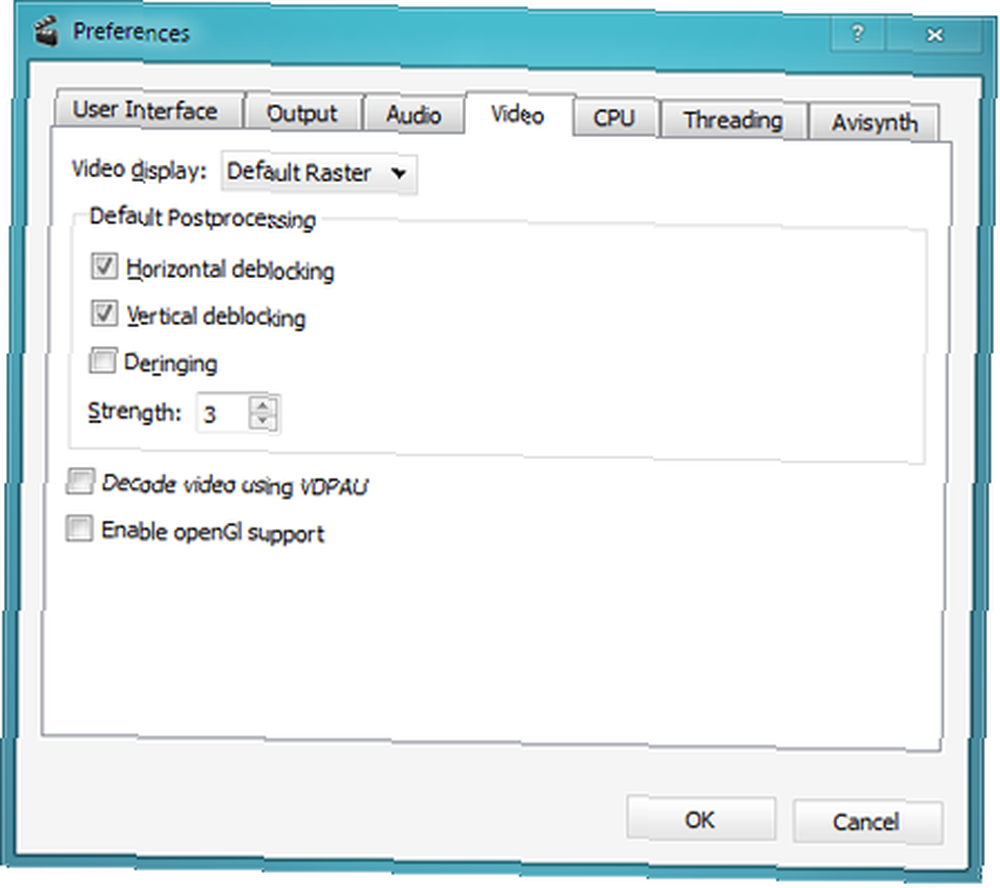
Суть вашего использования Avidemux будет касаться резки, кодирования и фильтрации, упомянутых выше, но есть некоторые другие процессы и функции, которые могут вас заинтересовать.
- JobList: Вместо обработки отдельных видео проектов, вы можете поставить их в очередь в нечто, называемое список заданий, который будет обрабатывать все проекты в очереди навалом.
- Scripting: Используя язык сценариев SpiderMonkey ECMAScript, вы можете создавать сценарии проекта для обработки ваших видео очень конкретными способами. Например, если у вас есть серия видеороликов, которые будут проходить один и тот же процесс фильтрации, вы можете создать сценарий, чтобы справиться с этим для вас, избавив вас от большого количества повторений.
- Многопоточность: Кодирование очень интенсивно на процессоре. В последней версии Avidemux вы можете включить многопоточность, чтобы распределить нагрузку между несколькими ядрами или процессорами. Конечно, это требует наличия многоядерного процессора. Также многопоточность работает только с поддерживаемыми кодеками.
- Командная строка: Если вы мастер компьютера и предпочитаете делать все из командной строки, вы можете! Avidemux имеет значительный список аргументов командной строки, которые вы можете использовать для быстрого изменения клипов.
- Портативный: Avidemux поставляется в виде установочного пакета, но вы также можете загрузить переносную версию. Сохраняйте беспорядок установки вашего компьютера до минимума и при желании возьмите Avidemux с собой в дорогу.
Заключение
Avidemux доступен на всех основных платформах - Windows, Mac и Linux - так что вы можете оценить возможности быстрого редактирования видео независимо от того, какая у вас операционная система. Avidemux не только бесплатен, но и является открытым исходным кодом на тот случай, если вы захотите взглянуть на его внутреннюю работу. Они также предоставляют автоматические ночные сборки.
Avidemux настолько хорош, что является частью нашей страницы «Лучшие портативные приложения». Нужна помощь, чтобы начать? Ознакомьтесь с руководством Джессики по встраиванию субтитров в Avidemux. Как встраивать субтитры в видео MP4 и FLV. Использование Avidemux. Как встраивать субтитры в видео MP4 и FLV. Использование Avidemux. кодировка и доступна для Windows, Mac и Linux. , Если вы хотите еще более простую альтернативу Avidemux, вы можете попробовать использовать онлайн-инструмент для редактирования видео. 4 бесплатных инструмента для онлайн-редактирования видео. 4 бесплатных инструмента для онлайн-редактирования видео. Редактирование видео онлайн помогло превратить всех в креативных режиссеров. Вот лучшие пять редакторов в Интернете. вместо.
Что вы думаете об Avidemux? Как он сравнивается с другими легкими видеоредакторами, которые вы использовали? Любые похожие рекомендации? Пожалуйста, поделитесь своими мыслями с нами в комментариях!











